Как сжать или преобразовать изображение из МБ в КБ: удобное руководство
При попытке загрузить изображение на веб-сайт, в социальную сеть или по электронной почте может возникнуть ошибка из-за слишком большого размера файла. Если вы работаете с высококачественными изображениями размером в мегабайты (МБ), а вам нужны килобайты (КБ), вам понадобится способ уменьшить размер без существенного ущерба качеству. К счастью, существует ряд инструментов, которые легко помогут вам. конвертировать МБ в КБ и сжимайте изображения без особых усилий. В этой статье мы расскажем вам о трёх способах уменьшить размер изображений с мегабайт до килобайт, чтобы даже новички могли легко это сделать.
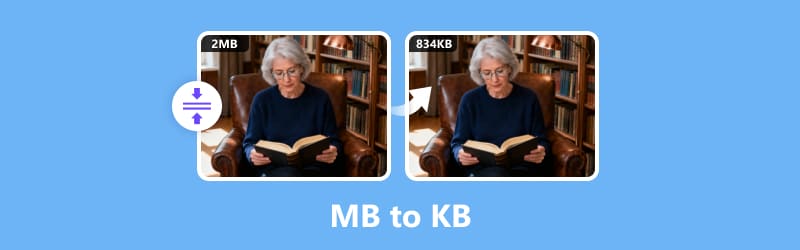
- СПИСОК РУКОВОДСТВ
- Часть 1. Что такое МБ и КБ
- Часть 2. Как бесплатно сжать изображения из МБ в КБ онлайн
- Часть 3. Как изменить МБ на КБ в GIMP
- Часть 4. Как уменьшить МБ до КБ с помощью Photoshop
- Часть 5. Часто задаваемые вопросы
Часть 1. Что такое МБ и КБ
Прежде чем углубляться в процесс конвертации, давайте кратко поговорим о том, что на самом деле означают МБ и КБ. МБ означает мегабайты, а КБ — килобайты. Эти единицы используются для измерения размера файла. 1 мегабайт (МБ) фактически равен 1024 килобайтам (КБ). Это означает, что если у вас изображение размером 1 МБ, то его размер, по сути, равен 1024 КБ. Это довольно простой способ представить, как масштабируются размеры файлов!
Итак, зачем вообще конвертировать МБ в Кб? Причин несколько. Во-первых, некоторые платформы и веб-сайты имеют строгие ограничения на размер файлов. Например, если вы пытаетесь загрузить фотографию в блог или отправить изображение для онлайн-заявки, они могут принимать изображения только определённого размера. В таких случаях уменьшение размера изображения с МБ до Кб может сделать процесс более плавным. Кроме того, файлы меньшего размера загружаются быстрее, что критически важно для производительности веб-страниц и приложений.
Часть 2. Как бесплатно сжать изображения из МБ в КБ онлайн
Если вам нужен очень простой и бесплатный способ сжатия и конвертации изображения, я рекомендую использовать ArkThinker Бесплатный онлайн-компрессор изображений. Это инструмент, которым я пользовался бесчисленное количество раз, и мне очень нравится, насколько он прост в использовании.
Это онлайн-компрессор изображений, позволяющий уменьшить размер файла без существенной потери качества. Он поддерживает различные форматы изображений, такие как JPG, PNG, GIF и другие. Кроме того, он абсолютно бесплатный и не требует загрузки программного обеспечения, что делает его идеальным решением для тех, кому нужно быстрое решение.
Теперь давайте выполним подробные шаги по сжатию изображения онлайн:
Загрузите ваши изображения в инструмент
Перейдите по ссылке ArkThinker Бесплатный онлайн-компрессор изображений Используя браузер на компьютере или мобильном телефоне. Когда вы окажетесь на странице, нажмите кнопку Добавить файлы в начало Нажмите кнопку, чтобы выбрать изображения для сжатия. Вы можете легко загрузить файлы, перетащив их в окно загрузки или выбрав нужные на устройстве.
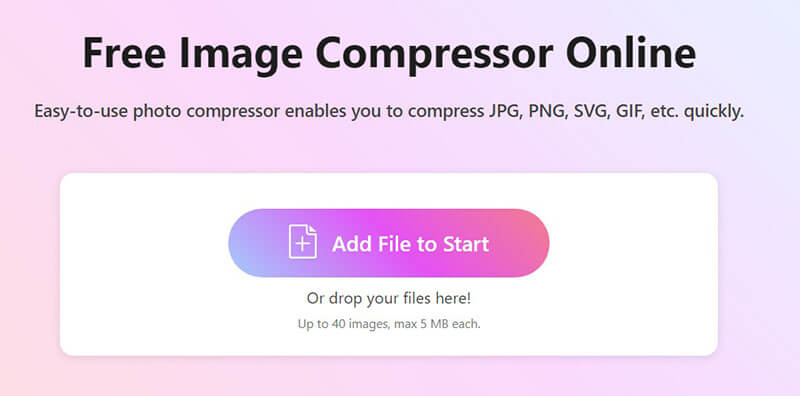
Этот бесплатный инструмент позволяет загружать до 40 изображений одновременно, так что если вам нужно сжать несколько файлов до размера около 2 МБ, он справится со всем этим.
Сжимайте и загружайте ваши изображения
После загрузки изображений ArkThinker автоматически начнёт их сжатие. Вы сможете настроить уровень сжатия, хотя настройки по умолчанию обычно отлично подходят для большинства изображений размером от мегабайт до килобайт.
Например, если вы хотите, чтобы размер файла увеличился с 1 МБ до 100 КБ, вы можете настроить это.
После завершения процесса сжатия вы можете загрузить каждое изображение по отдельности или, если вы загрузили несколько изображений, просто нажмите кнопку Скачать все кнопку, чтобы схватить все сразу.
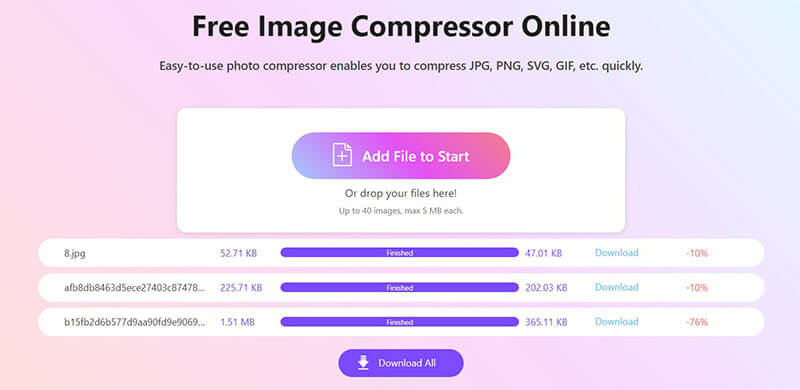
Вот и всё! Вы успешно уменьшили размер изображения с МБ до КБ, в зависимости от выбранных настроек.
Мой личный опыт:
Я много раз пользовался ArkThinker, когда мне нужно было быстро сжать кучу фотографий для блога или аккаунтов в социальных сетях. Это очень просто, и изображения при этом выглядят великолепно! Самое приятное? Загрузка и скачивание сжатых изображений занимает всего несколько секунд, и это очень быстро и просто!
Часть 3. Как изменить МБ на КБ в GIMP
Если вам нужен более полный контроль над процессом сжатия изображений, GIMP (GNU Image Manipulation Program) — это бесплатный фоторедактор с открытым исходным кодом, идеально подходящий для тех, кому требуется больше возможностей. Это отличный выбор как для продвинутого редактирования изображений, так и для уменьшения размера файлов. GIMP — это мощная программа, позволяющая выполнять любые задачи: от простого редактирования фотографий до сложного графического дизайна. Что касается уменьшения размера изображений, GIMP предлагает несколько вариантов. сжатие ваших изображений, включая настройку разрешения и экспорт в различные форматы.
Теперь вы можете выполнить следующие шаги, чтобы изменить размер изображения с МБ на КБ в GIMP:
Откройте изображение в GIMP
Начните с запуска GIMP и открытия вашего изображения.
Измените размер изображения (необязательно)
Если вы хотите ещё больше уменьшить размер файла, вы можете изменить размер изображения. Перейти к Изображение > Масштаб изображенияи отрегулируйте ширину или высоту по мере необходимости.
Экспортировать изображение
Как только вы будете довольны изображением, перейдите к Файл > Экспортировать как сохранить файл в другом формате (JPG, PNG и т. д.).
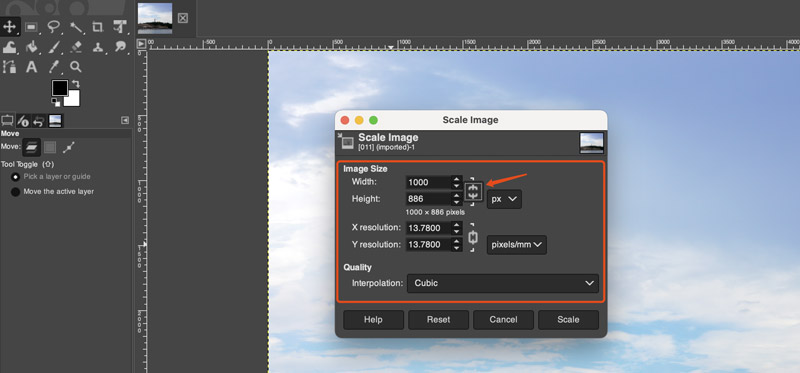
Отрегулируйте уровень сжатия
В окне экспорта вы увидите ползунок сжатия. Перемещайте его, чтобы снизить качество и уменьшить размер файла.
Сохраните свое изображение
После того, как вы выбрали уровень сжатия, нажмите Экспорт чтобы сохранить уменьшенное изображение.
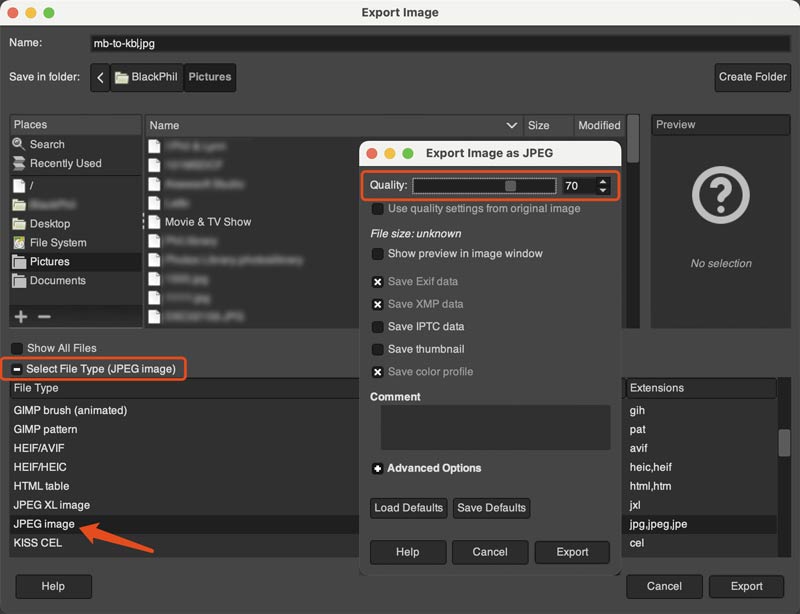
Мой личный опыт:
Я использую GIMP, когда мне нужно больше контроля над размерами изображений, особенно когда я работаю с большими изображениями для дизайн-проектов. Возможность регулировать разрешение и точно настраивать сжатие сэкономила мне кучу времени при работе с несколькими изображениями определённого размера.
Часть 4. Как уменьшить МБ до КБ с помощью Photoshop
Для тех, кто более знаком с продуктами Adobe, Photoshop также предлагает надёжный способ уменьшения размера файла. Хотя это платная программа, многие профессионалы используют её инструменты как для редактирования, так и для сжатия изображений.
Photoshop предоставляет вам полный контроль над сохранением изображений, позволяя найти баланс между качеством и размером файла. Это идеальный вариант, если вам нужен высококачественный результат без ущерба для размера файла.
Шаги по уменьшению размера изображения с МБ до КБ в Photoshop довольно просты:
Откройте изображение в Photoshop.
Сначала откройте изображение в Photoshop.
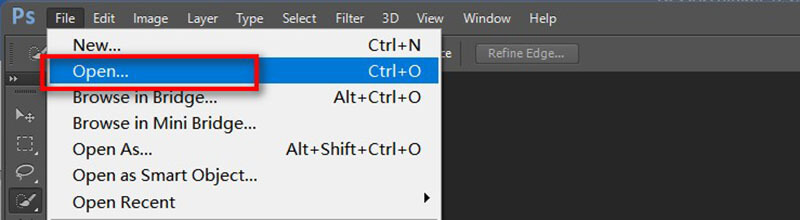
Изменить размер изображения (необязательно)
Как и в GIMP, при необходимости вы можете изменить размер изображения, перейдя в меню Изображение > Размер изображения и отрегулировав размеры.
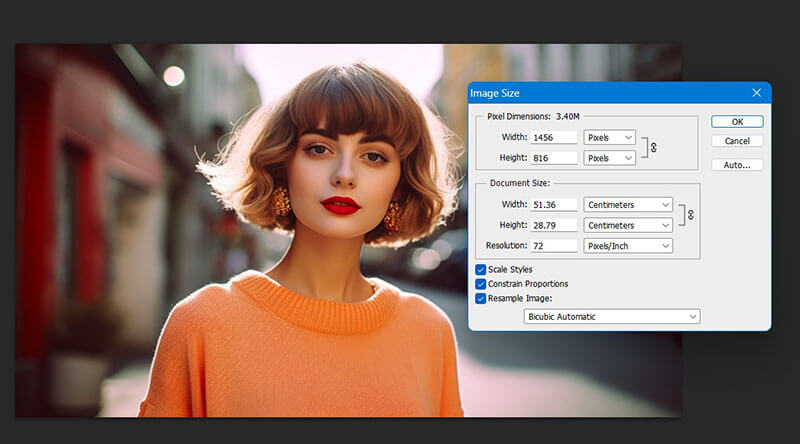
Сохранить для Интернета
Чтобы уменьшить размер файла, перейдите по ссылке Файл > Экспорт > Сохранить для Web (устаревшая версия) . Появится окно, в котором вы сможете настроить качество и выбрать формат файла (например, JPG, PNG или GIF).
Отрегулируйте ползунок качества
Используйте ползунок качества, чтобы уменьшить размер файла. Следите за размером файла в левом нижнем углу, чтобы убедиться, что вы достигли желаемого размера файла (например, от 1 МБ до 100 КБ, сжать изображение до 2 МБ, и т. д.).
Сохранить изображение
Когда вы будете довольны настройками, просто нажмите Сохранять, дайте вашему изображению имя, и оно будет сохранено в КБ.
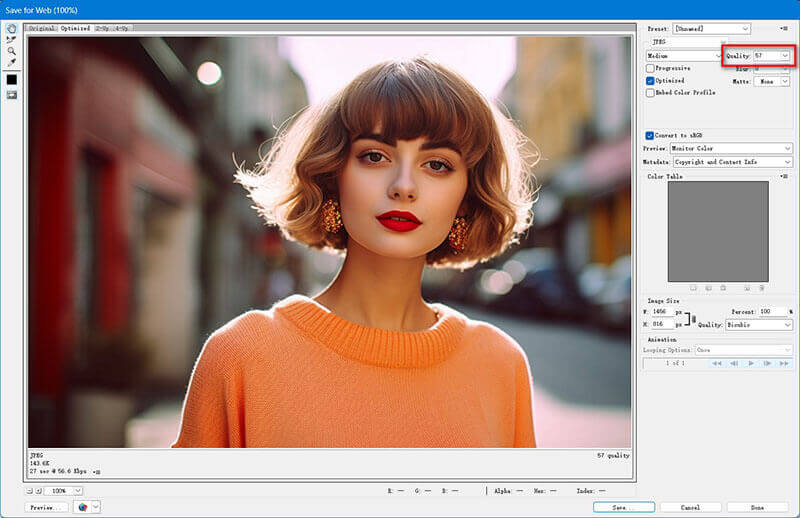
Мой личный опыт:
Я часто использую Photoshop для профессиональных проектов, особенно когда мне нужно сохранить высокое качество изображения даже после сжатия. Функция Photoshop «Сохранить для Web» — настоящее спасение, когда нужно найти баланс между качеством и размером файла.
Часть 5. Часто задаваемые вопросы
Зачем мне конвертировать МБ в КБ?
Конвертация мегабайт в килобайты помогает уменьшить размер файла, упрощая загрузку и скачивание изображений. Кроме того, это ускоряет загрузку веб-сайтов, что важно для удобства пользователей.
Можно ли конвертировать несколько изображений одновременно?
Да, такие инструменты, как ArkThinker, поддерживают пакетную обработку, позволяя сжимать несколько изображений одновременно.
В чем разница между МБ и КБ?
МБ (мегабайт) — более крупная единица измерения по сравнению с КБ (килобайтом). 1 МБ равен 1024 КБ.
Повлияет ли на качество изображения конвертация МБ в КБ?
Да, уменьшение размера файла обычно приводит к снижению качества изображения. Однако эффект зависит от степени сжатия.
Заключение
Уменьшение размера вашего изображения из МБ в КБ проще, чем вы думаете. Используете ли вы ArkThinker для быстрого и удобного решения, GIMP для большего контроля или Photoshop для высококачественного вывода — у вас есть множество вариантов для решения вашей задачи. Если вы ищете простой и бесплатный инструмент для сжатия изображений без необходимости установки, я настоятельно рекомендую попробовать ArkThinker Free Image Compressor Online. Он быстрый, простой и всегда возвращает изображениям нужный размер.
Что вы думаете об этом посте. Нажмите, чтобы оценить этот пост.
Отличный
Рейтинг: 4.9 / 5 (на основе 497 голоса)


